电脑上微信截图怎么隐藏当前窗口 微信电脑版如何隐藏当前页面截图
更新时间:2024-01-22 12:42:46作者:xtang
在日常的使用中,我们经常会用到微信电脑版进行聊天和分享,有时候我们可能会遇到一些需要隐藏当前窗口的情况,比如在与他人聊天时,不希望他们看到我们正在截图的内容,如何在电脑上使用微信截图功能并隐藏当前窗口呢?在本文中我们将为大家介绍一种简便的方法,让您轻松掌握如何隐藏当前页面截图的技巧。
具体步骤:
1.首先,教大家设置一下截图的快捷键。登录微信电脑端后,点击页面左下角的三横图标,进入设置。
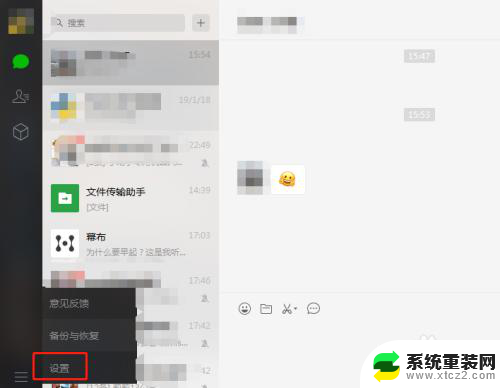
2.在打开的窗口下设置想要的快捷方式。至此,使用快捷键便可以轻松截图了。
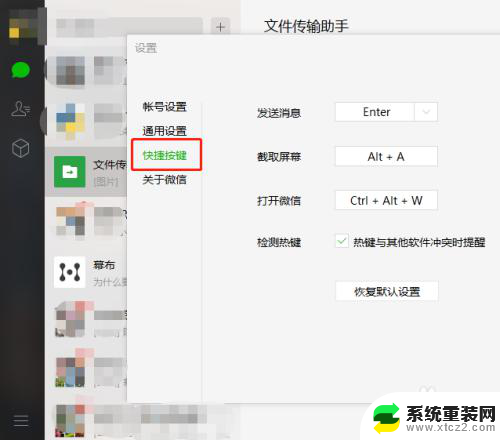
3.接下来,我们来看一下如何切换不同的截图方式。点开任意一个聊天窗口,在输入框的上方可以看到有一把小剪刀。小剪刀右下角的倒三角会出现“截图时隐藏当前窗口”的字样,当这个图空心时。截图时当前窗口不会被隐藏。
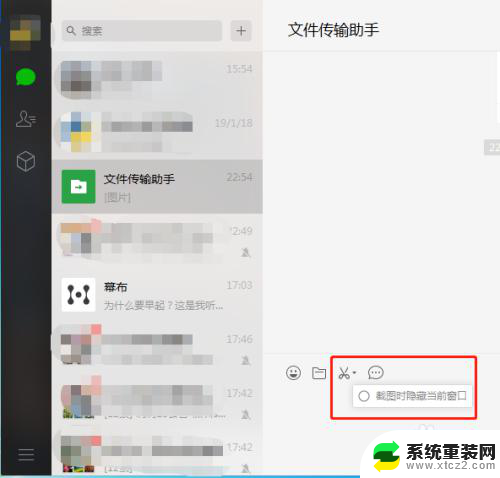
4.不勾选时,截图效果如下(包含微信当前窗口)。
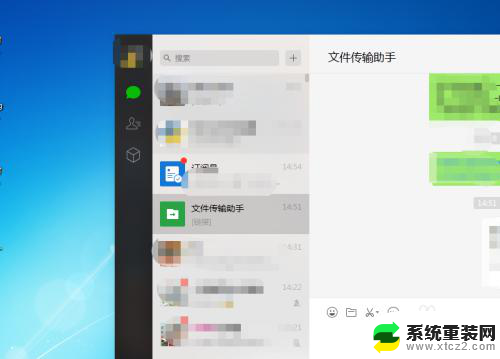
5.若勾选“截图时隐藏当前窗口”的字样,使用快捷方式或者点击小剪刀截图时,会默认隐藏当前的微信窗口。如图所示。
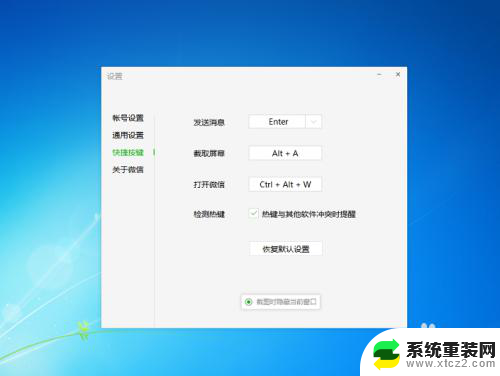
以上就是电脑上微信截图如何隐藏当前窗口的全部内容,如果你遇到了同样的问题,可以参考本文中介绍的步骤进行修复,希望对大家有所帮助。
- 上一篇: wps数据表比对 wps数据表比对功能
- 下一篇: wps如何进行列的求和 wps表格如何进行列的求和
电脑上微信截图怎么隐藏当前窗口 微信电脑版如何隐藏当前页面截图相关教程
- 电脑如何隐藏微信图标显示 怎样在电脑任务栏上隐藏微信图标
- 电脑上怎么隐藏软件图标 电脑桌面上的应用如何隐藏
- 微信如何截屏截图 微信长截图怎么用
- 怎么把微信的手机号码隐藏起来 微信聊天中如何隐藏手机号码
- 微信窗口怎么缩小 如何调整电脑微信窗口大小
- windows如何隐藏应用 如何将电脑桌面上的应用程序隐藏
- 微信登录截图快捷键ctrl加什么 微信截图快捷键ctrl加v
- 怎么微信不显示消息 如何在微信中隐藏消息通知
- 微信30元截图 微信付款截图制作教程
- 微信2元截图 微信付款截图制作步骤
- 神舟笔记本怎么设置第一启动项 第一启动项设置方法
- 联想笔记本怎样连耳机 联想小新蓝牙耳机连接方法
- 笔记本的显卡怎么看 笔记本电脑显卡怎么选择
- u盘满了导致无法使用 U盘容量已满无法打开
- 电脑锁屏时间短怎么弄时长 电脑锁屏时间调整
- 电脑桌面自动排序怎么设置 桌面图标排序方式设置方法
电脑教程推荐